如何调整硬盘分区容量的大小?
来源:网络收集 点击: 时间:2025-10-26【导读】:
硬盘分区有时分的不太好想要调整怎么办?
首先下载DG分区工具,网上搜索下载分区工具 。
上图是一个移动硬盘的分区情况,假设,我们想将I分区的大小调整为5G,I分区调整出来的7G空间,分配给J分区5G,分配给K分区2G。
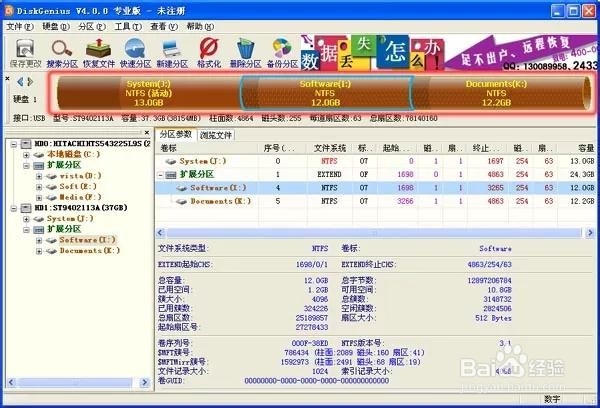
选中I分区,点击鼠标右键,选择“调整分区大小”菜单项,如下图:
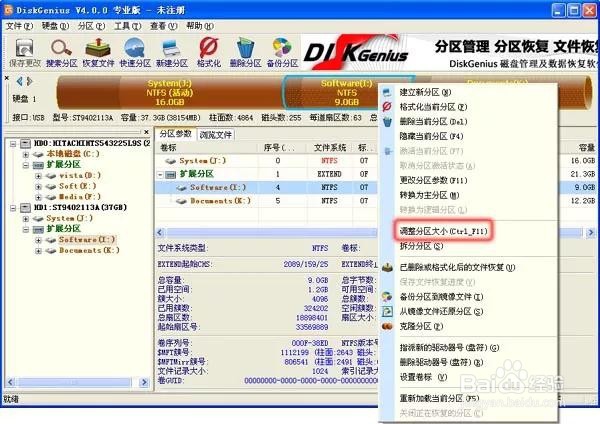
在弹出的“调整分区容量”对话框中,设置各个分区大小调整选项,如下图所示:
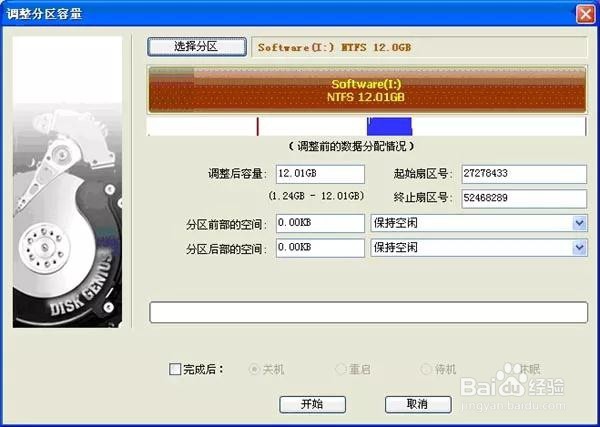
a. 分区前部的空间,填5GB,然后按Enter键或将输入切换到别的编辑框上,这时,DiskGenius的显示如下:
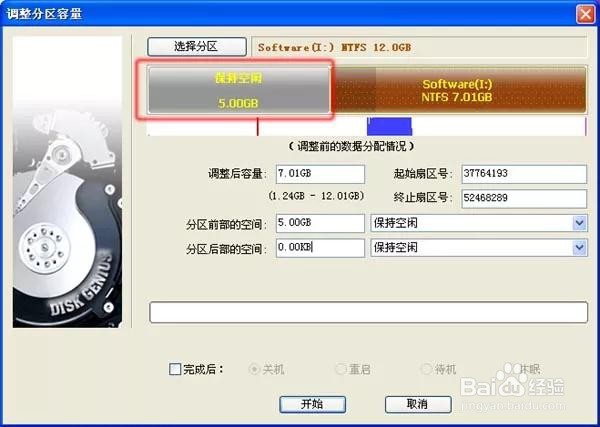
b. 显然,一般情况下,我们不会让磁盘空间空闲,点击后面的下拉框,选择“合并到J:”如下图所示;
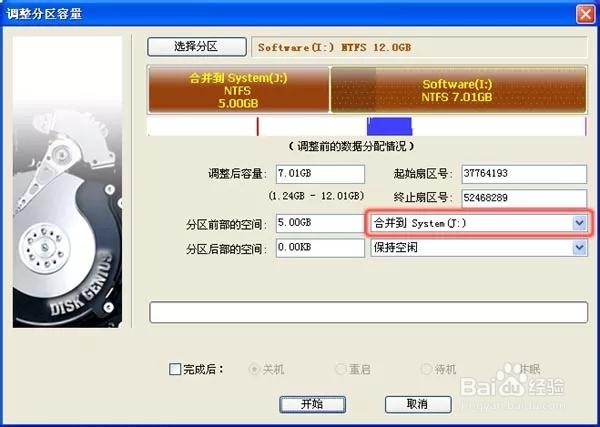
c. 按相同的方法,调整分区后部的空间,调整大小为2GB,调整选项为“合并到K:”,如下图所示:
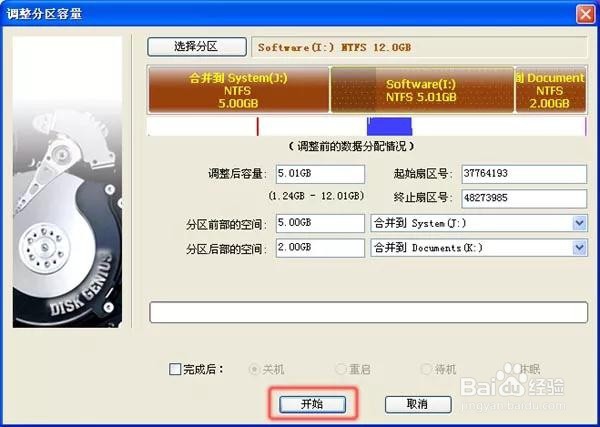
点击“开始”按钮,DiskGenius会先显示一个提示窗口,显示本次无损分区调整的操作步骤以及一些注意事项,如下图所示:

点击“是”按钮,DiskGenius开始进行分区无损调整操作,调整分区结束后,点击“完成”按钮,关闭调整分区容量对话框,如下图:

可以看到,磁盘分区的容量已经调整成功!如下图:
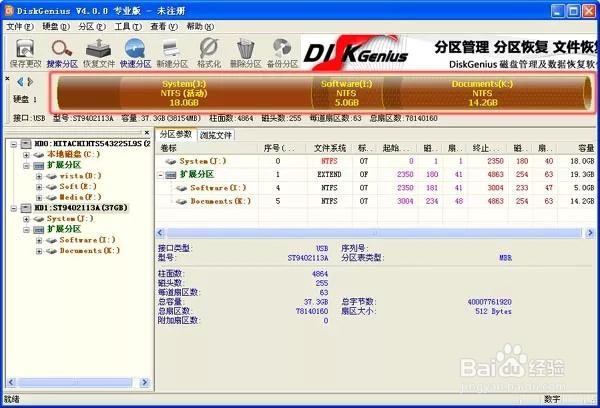
如果是新硬盘分区:
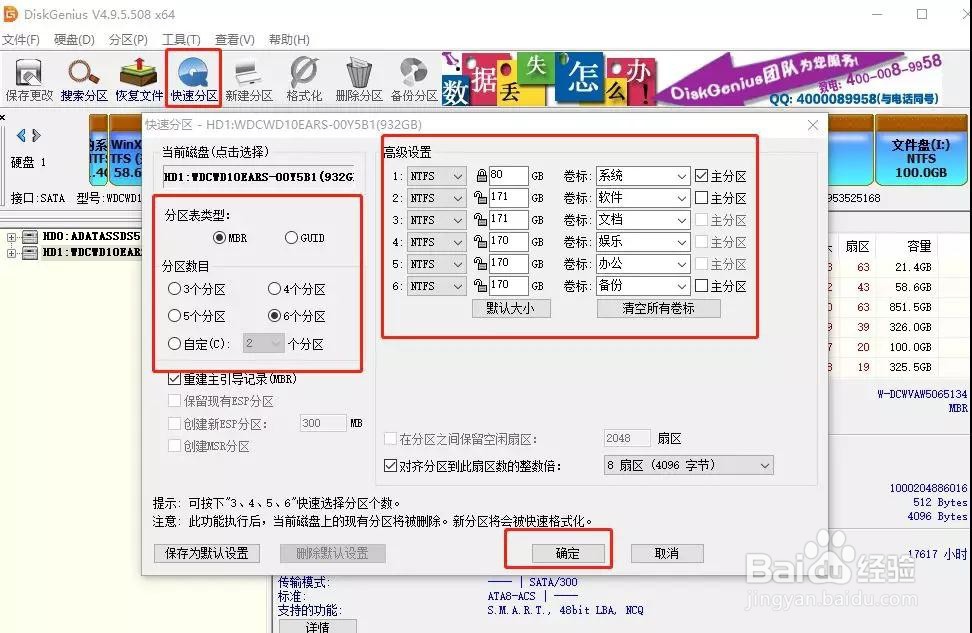
选中I分区,点击鼠标右键,选择“调整分区大小”菜单项
版权声明:
1、本文系转载,版权归原作者所有,旨在传递信息,不代表看本站的观点和立场。
2、本站仅提供信息发布平台,不承担相关法律责任。
3、若侵犯您的版权或隐私,请联系本站管理员删除。
4、文章链接:http://www.1haoku.cn/art_1276477.html
上一篇:黑枸杞的功效作用和吃法
下一篇:怎么教给孩子画小红帽简笔画?
 订阅
订阅